Se hai mai aperto Google Maps e mi sono sentito un po 'sopraffatto da tutto ciò che ha da offrire, non ti biasimo. Maps è uno dei servizi più potenti nell'arsenale di Google, ma imparare le basi di come funziona tutto non è esattamente facile.
Alcune delle funzionalità più grandi e migliori di Maps si trovano nella barra di navigazione in basso, una delle quali è Liste salvate. Sfruttare appieno i tuoi luoghi salvati in Maps può davvero aiutarti a semplificare la tua esperienza di utilizzo dell'app, ma iniziare può essere complicato.
Oggi elimineremo il mistero dalla funzione Salvata di Maps e ti mostreremo come funziona per assicurarti di sfruttarla al massimo.
Come accedere ai tuoi elenchi salvati in Google Maps
Per prima cosa, devi sapere come accedere agli elenchi salvati in Google Maps. Per fortuna, non potrebbe essere più facile. Sei pronto per questo?
Verizon offre Pixel 4a per soli $ 10 / mese sulle nuove linee Unlimited
- Apri il Google Maps app sul tuo telefono.
-
Rubinetto Salvato nella barra di navigazione in basso.

 Fonte: Joe Maring / Android Central
Fonte: Joe Maring / Android Central
Vedere? Non era poi così male.
Ora che sei nella pagina Salvato, diamo un'occhiata più da vicino a ciò che viene offerto qui.
Nella pagina Elenchi predefinita, vedrai gli elenchi che Google Maps crea per te per impostazione predefinita. Ciò include Preferiti, Da visitare e Luoghi speciali. Puoi anche creare i tuoi elenchi, ma ne parleremo più avanti.
La scheda Etichettato offre funzionalità simili, consentendo di creare etichette / segnaposto per gli indirizzi a cui si desidera accedere facilmente. I due grandi sono Casa e Lavoro, ma puoi creare etichette per qualsiasi cosa, come la scuola, la casa dei genitori, ecc.
Tornando alla pagina Elenchi, toccando uno dei tuoi elenchi verranno mostrate tutte le posizioni ad essi aggiunte. Troverai anche strumenti per modificare l'elenco, aggiungere più posizioni e visualizzarle sulla mappa invece che in un elenco a scorrimento.
L'elenco Want to go è particolarmente utile, in quanto mostrerà una barra di avanzamento dei luoghi che hai visitato finora in modo da poterli spuntare facilmente.
Come creare un nuovo elenco
Ora che sai dove risiedono i tuoi elenchi e come accedervi, è il momento di fare il passo successivo per organizzare il tuo flusso di lavoro di Google Maps, creando un nuovo elenco!
Creare un nuovo elenco da zero potrebbe sembrare scoraggiante, ma in realtà è meravigliosamente semplice. Ecco cosa fai.
- Sul Salvato pagina, tocca Nuovo elenco.
- Inserisci il nome della tua lista.
- Dai alla tua lista un file descrizione.
- Scegli se desideri che l'elenco sia privato, condiviso o pubblico.
-
Clicca il + icona per aggiungere la tua prima posizione all'elenco.


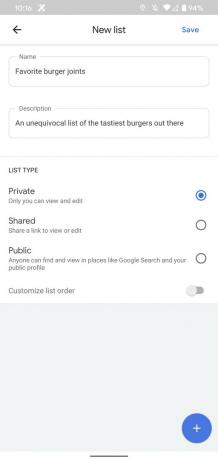 Fonte: Joe Maring / Android Central
Fonte: Joe Maring / Android Central - Cerca il luogo che desideri aggiungere.
- Toccalo.
-
Aggiungi un'altra posizione o tocca Salva nell'angolo in alto a destra.

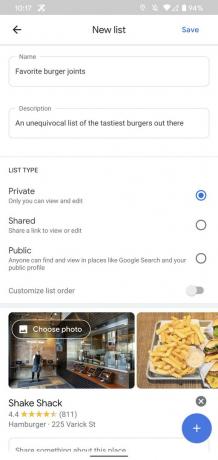
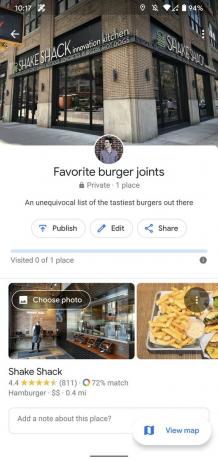 Fonte: Joe Maring / Android Central
Fonte: Joe Maring / Android Central
Proprio così, ora hai una lista nuova di zecca! Puoi creare tutti gli elenchi personalizzati che desideri, quindi sentiti libero di essere creativo e fai in modo che molti abbiano senso per te.
Come controllare il tuo tragitto giornaliero in Google Maps

Questi sono i migliori auricolari wireless che puoi acquistare ad ogni prezzo!
I migliori auricolari wireless sono comodi, hanno un suono eccezionale, non costano troppo e stanno facilmente in tasca.

Tutto ciò che devi sapere sulla PS5: data di uscita, prezzo e altro ancora.
Sony ha ufficialmente confermato che sta lavorando su PlayStation 5. Ecco tutto ciò che sappiamo finora.

Nokia lancia due nuovi telefoni Android One economici a meno di $ 200.
Nokia 2.4 e Nokia 3.4 sono le ultime aggiunte alla gamma di smartphone economici di HMD Global. Poiché sono entrambi dispositivi Android One, è garantito che riceveranno due importanti aggiornamenti del sistema operativo e aggiornamenti di sicurezza regolari per un massimo di tre anni.

Ravviva il tuo smartphone o tablet con i migliori pacchetti di icone per Android.
Essere in grado di personalizzare il tuo dispositivo è fantastico in quanto aiuta a rendere il tuo dispositivo ancora più "tuo". Con la potenza di Android, puoi utilizzare lanciatori di terze parti per aggiungere temi di icone personalizzati e questi sono solo alcuni dei nostri preferiti.
